
|
|
انوائس کے ٹیکس کے قوانینجب ٹیکس صرف منتخب انوائس پر لاگو کرنا ہو تو یہ اختیار کارآمد ہے۔ یہ آپشن انفرادی انوائس پر ٹیکس کے قوانین لاگو کرنے کی اجازت دیتا ہے۔ مین مینو پر جائیں اور قوانین ڈراپ ڈاؤن مینو پر کلک کریں ، ماؤس کو ٹیکس کے قوانین پر رکھیں اور پھر انوائس کے ٹیکس کے قوانین پر کلک کریں۔ انوائس کے ٹیکس کے قوانین کا ٹیبل نمودار ہوگا جیسا کہ نیچے کی تصویر میں دکھایا گیا ہے: - 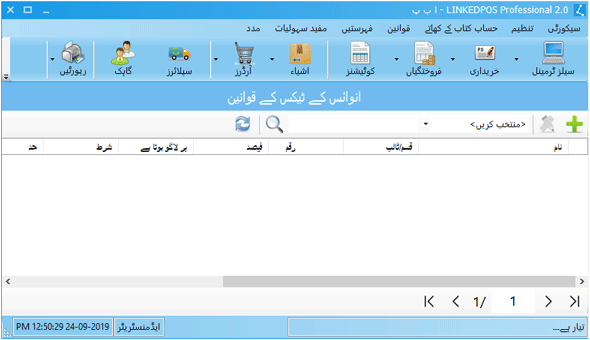
نیا انوائس کے ٹیکس کا قانون شامل کرنا
انوائس کے ٹیکس کے قوانین کے ٹیبل کے ٹول بار پر یہ 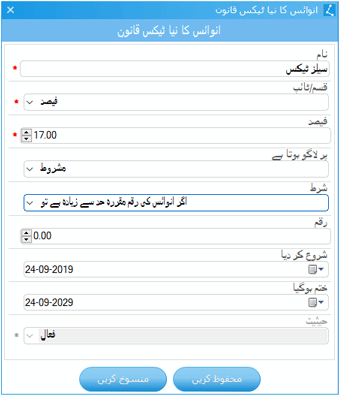
قانون کا نام درج کریں اور نیچے والی تصویر میں دکھائے گئے اختیارات پر مشتمل ڈراپ ڈاؤن فہرست سے قسم/ٹائپ منتخب کریں: - 
اگلا قدم نیچے کی تصویر میں دکھائے جانے والے فیصد یا مقرر/فکسڈ کی قیمت درج کرنا ہے: - 
اگلا مرحلہ اس ہستی کا ڈراپ ڈاؤن فہرست سے انتخاب کرنا ہے جس پر ٹیکس کا اطلاق ہوگا جسے نیچے دی گئی تصویر میں دکھایا گیا ہے۔ 
اگلا مرحلہ منتخب شدہ شرط سے متعلق قدر درج کرنا ہے۔ اگر قدر 0 کے طور پر چھوڑ دی جاتی ہے تو اصول ہمیشہ لاگو ہوگا۔ 
اگلا قدم ٹیکس شروع ہونے کی تاریخ اور میعاد ختم ہونے کی تاریخ کا انتخاب کرنا ہے۔ 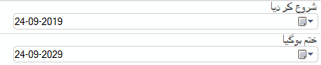
جب تمام متعلقہ اقدار درج ہو جائیں یا منتخب کر لی جائیں تو پھر قاعدہ کو محفوظ کرنے کے لئے یہ موجودہ انوائس کے ٹیکس کے قانون میں ترمیم کرنا
انوائس کے ٹیکس کے قانون پر ڈبل کلک کریں یا انوائس کے ٹیکس کے قانون پر کلک کریں اور پھر
انوائس کے ٹیکس کے قوانین کے ٹیبل کے ٹول بار پر اس 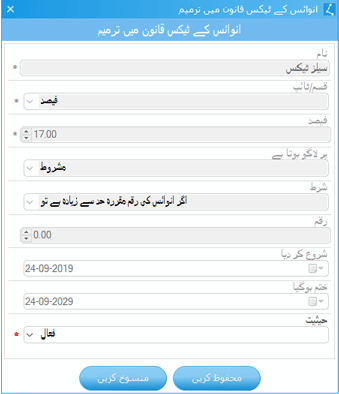
|
 بٹن دبائیں
اور ڈائیلاگ نیچے کی تصویر کے مطابق دکھائی دے گا۔
بٹن دبائیں
اور ڈائیلاگ نیچے کی تصویر کے مطابق دکھائی دے گا۔
 بٹن دبائیں۔
بٹن دبائیں۔
 بٹن کو دبائیں۔
ایک ڈائیلاگ نظر آئے گا جیسے نیچے کی تصویر میں دکھایا گیا ہے۔
انوائس کے ٹیکس کے قانون کو غیر فعال کے طور پر منتخب کرنے کا واحد اختیار ہے۔
اگر قانون میں کسی بھی طرح کی تبدیلی کرنا ضروری ہے تو پھر اس قانون کو غیر فعال کے طور پر منتخب کریں اور انوائس کے ٹیکس کا نیا قانون تشکیل دیں۔
بٹن کو دبائیں۔
ایک ڈائیلاگ نظر آئے گا جیسے نیچے کی تصویر میں دکھایا گیا ہے۔
انوائس کے ٹیکس کے قانون کو غیر فعال کے طور پر منتخب کرنے کا واحد اختیار ہے۔
اگر قانون میں کسی بھی طرح کی تبدیلی کرنا ضروری ہے تو پھر اس قانون کو غیر فعال کے طور پر منتخب کریں اور انوائس کے ٹیکس کا نیا قانون تشکیل دیں۔